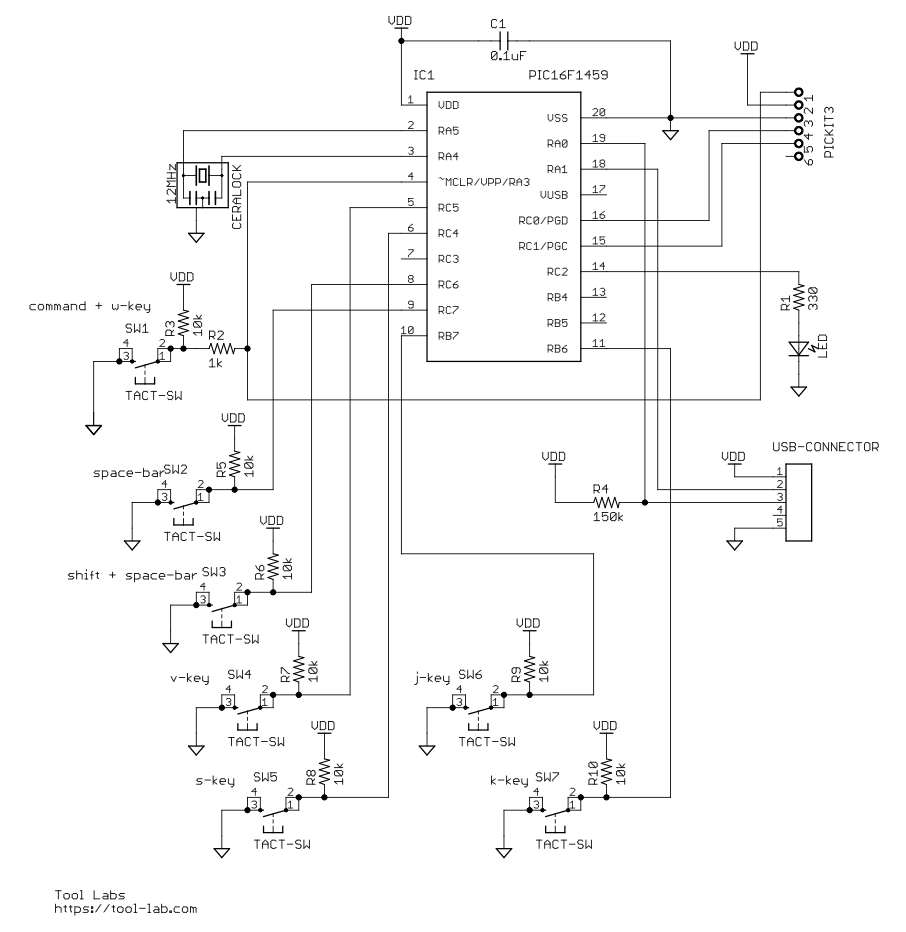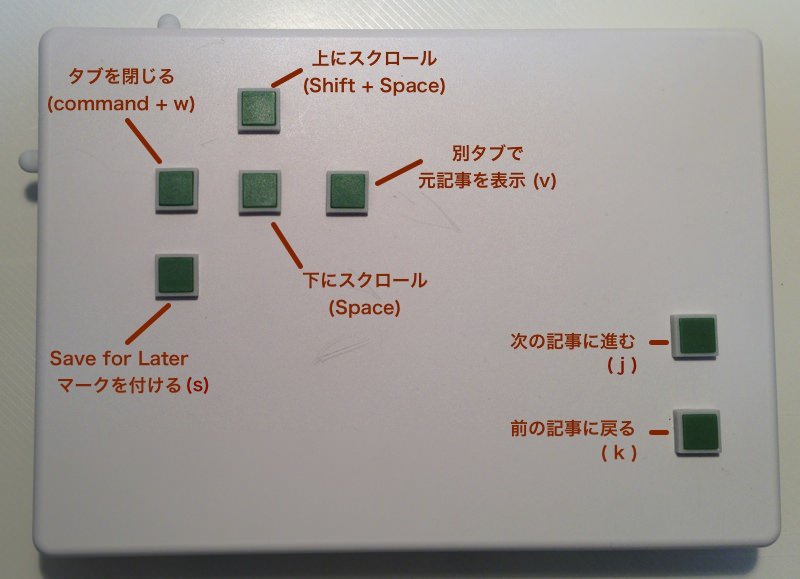今週は夏休みでまとまった時間が取れたので、フットキーポード本体を作ってみました。
久々のフットキーボード
PICマイコンの入門記事を書いていて、フットキーボードの製作を進めていませんでした。今週は夏休みでまとまった時間が取れたのでフットキーポードの本体を組み込んでみました。
Google ReaderからFeedlyへ
このフットキーボードを製作中にGoogle Readerがサービス終了してしまいました。とてもいいツールだったのですが残念です。長い間どうもありがとうございました。Googleさん!
ということでGoogle Reader終了後、それに代わるサービスを探していたのですが、Feedlyがいい感じでしたので、Feedlyに乗り換えました。肝心のキーボード操作ですが、Feedlyに乗り換えた当初は、Google Readerのスターを付ける機能が、”m”に割り当てられていたのですが、最近、Google Readerと同じ “s” に変更されたようです。この変更により、FeelyはGoogle Readerとほとんど同じキーボードキーで操作できるようになりました。よかった!
回路図
以前作った回路図を確認したのですが、特にこれ以上追加するところなどないので、以下の回路で作ってみることにしました。
ただし、RC2(14番ピン)のLEDは動作確認用ですので、実装はしないことにしました。電源ランプとして実装してもいいかもしれませんが、、、
完成版とその中身
ということで、以前秋葉原で購入したケースに組み込んでみました。完成品はこんな感じです。
デフォルトのキー割当は以下のようになります。
これを足で操作すれば、手を使わずにFeelyが読めるようになるわけですが、なんかもうちょっとスイッチの位置を検討すればよかった、という感じです。Macとの接続は、USBケーブルを使用しますので、コネクタはこんな感じで穴を開けて対応しました。
なんか、穴の加工が汚い。。。(´Д`) =3
このあと、Macから設定を変更するアプリを作る予定なのですが、そのアプリから制御できるLEDライトも付けてみました。
これは高輝度白色LEDを付けて、光が拡散しないので、拡散用のカバーをつけています。足元を明るくしたいときに使うつもり。
中身ですが、こんな感じで基板を配置しています。
スイッチとLEDは配線が多いので、コネクタで接続する方式にしました。
つなげるとこんな感じ。
あと、
この基板、あとから配線変更できるようにナットで固定したのですが、、、
なんか、ナットが回せなくなってる。。。Σ(゚Д゚;≡;゚д゚)
まぁ、いいですかね。
使用感
完成後、早速Feedlyを足で操作してみたのですが、やはりスイッチが多いのでスイッチの位置を間隔で覚える必要がありました。でもある程度慣れてくると手を使わずにFeedlyが操作できるので快適です!!!
このあとは、Macの設定アプリを作っていきたいと思います。
PICマイコンのプログラムはこちらの記事を参考にしてください。